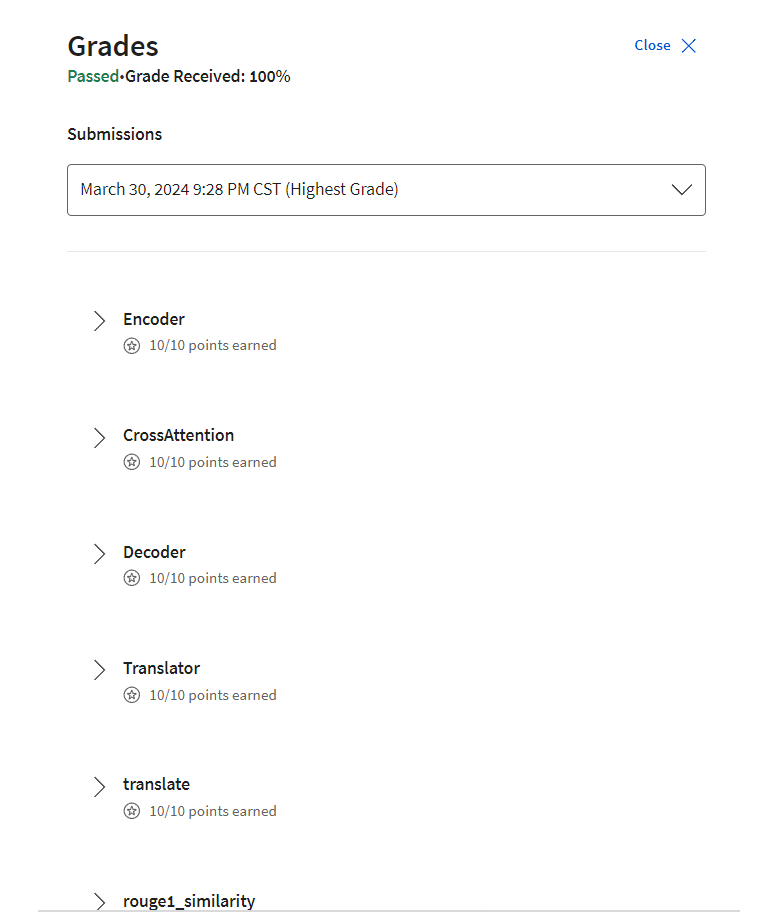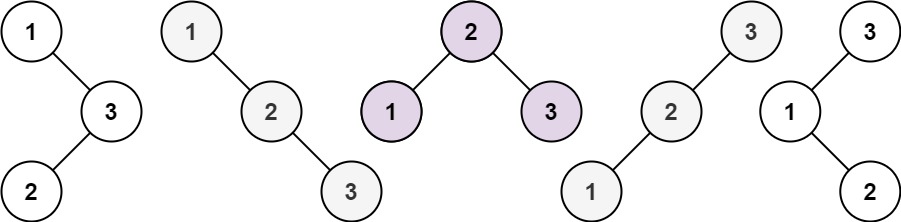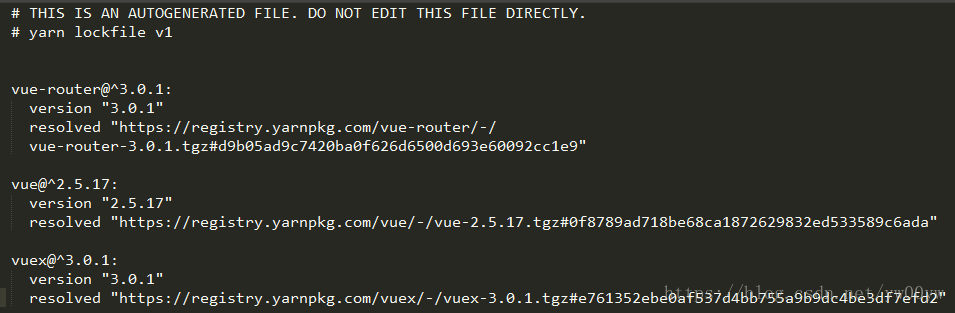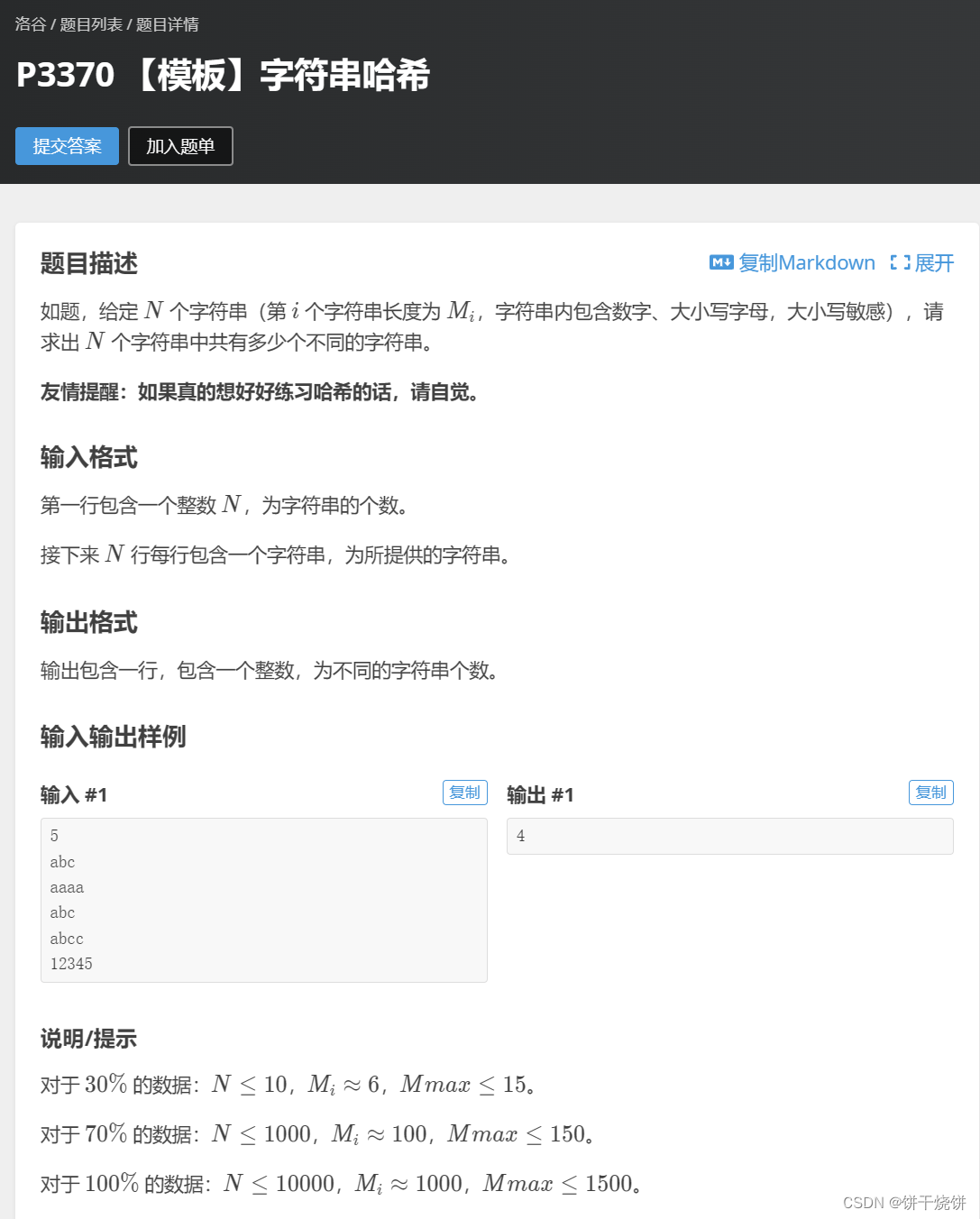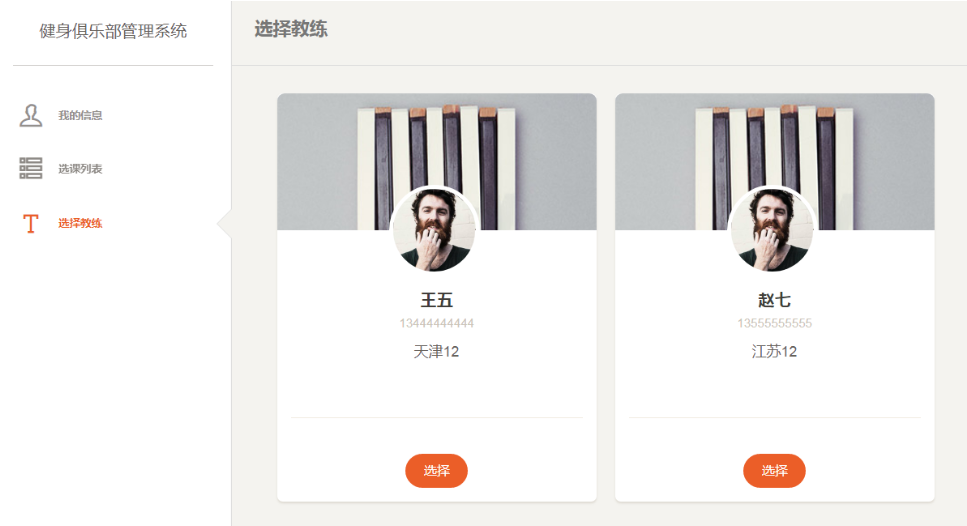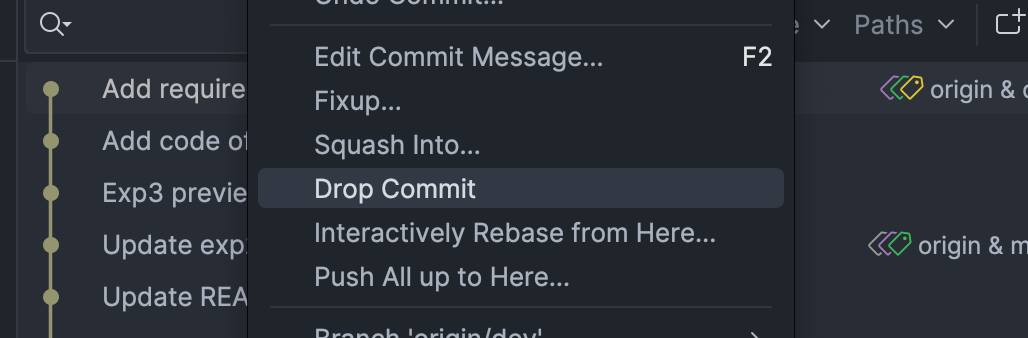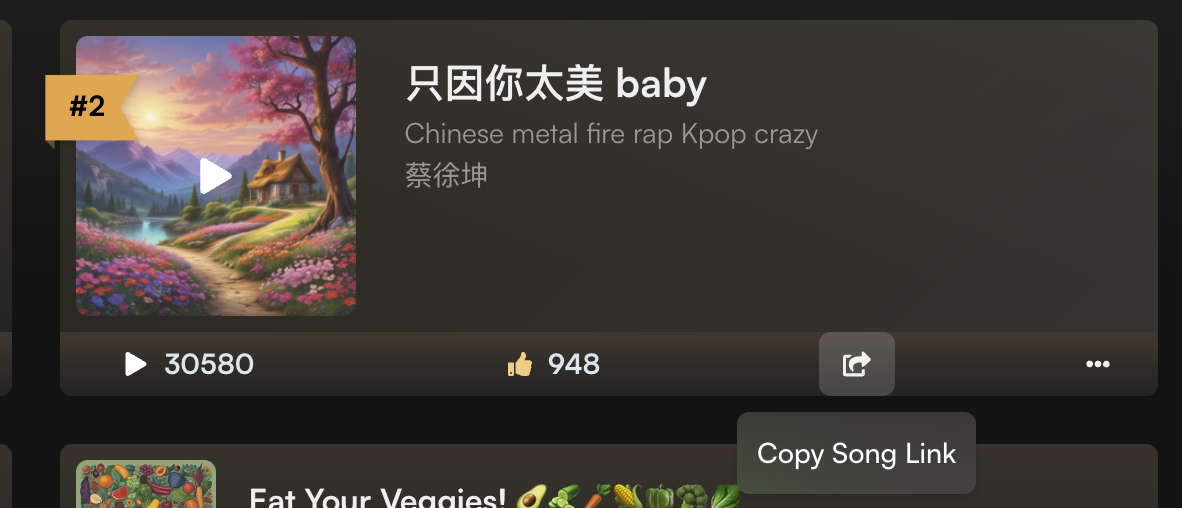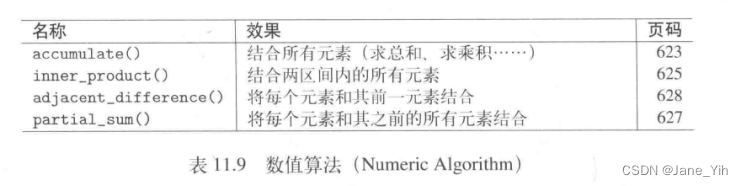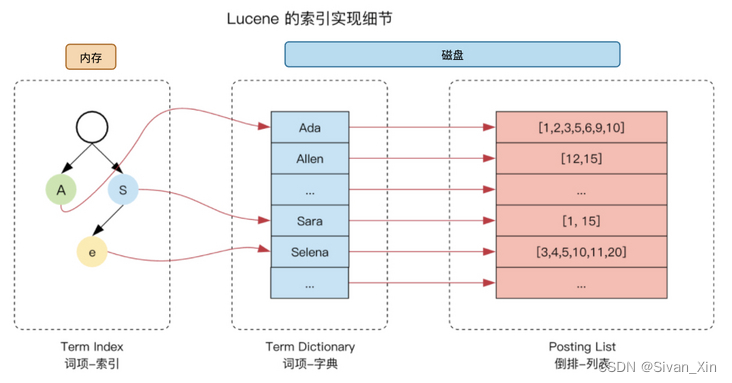文章目录
- 解决办法1
- 解决办法2
- 解决办法3
- Ubuntu20.04桥接网卡和NAT网卡不能同时使用问题解决
本博主花了许久时间解决这个NAT网卡上网问题,如果你试过网上所有教程,检测了Windows环境和Ubuntu环境没问题,无法启动系统服务、ping网络失败、重置虚拟机网络配置器也无效、重启虚拟机不出现网络图标等种种以下所列原因无法解决
networking.service启动失败 //Ubuntu系统中自己不是这个服务,网上的这个服务是对应别人的服务
Failed to start network.service: Unit network.service not
ping: www.baidu.com: Name or service not known
ifconfig
ifconfig无法获取网卡地址ens

ifconfig -a
ifconfig -a能够查看到网卡

解决办法1
sudo dhclient ens33
再次获取ifconfig和ping都能实现,但是重启后图标仍然消失

解决办法2
这个方式能解决一大半NAT网卡不能上网问题,由于Windows一般都是自动获取IP,个人认为不要为了配置Ip而去修改windows的IP地址。如果还是有问题,即虚拟机重启后网络图标丢失,看解决办法3
sudo service network-manager stop
sudo rm /var/lib/NetworkManager/NetworkManager.state
sudo service network-manager start
解决办法3
NAT Network Address Translation 指网络地址转换 。使用NAT网卡时,Ubuntu 要访问外网,是委托Windows发出数据包, Windows 接收到回应后再转发给 Ubuntu 。外界看到的都是Windows ,看不到Ubuntu。使用NAT时,只要 Windows 能上网,Ubuntu 就必定能上网,无需设置 Ubuntu 的网络 。
本博主想了很久,首先Windos上网没问题,网上所有的解决办法和上述所提办法都试过,但是还是重启无法获取IP,无法上网。
因此需要考虑是否开启了NetworkManager服务,NetworkManager可以理解为自动发现网卡并配置IP地址。
所有验证猜想,最后发现确实是NetworkManager没用使能,使用下面的开机启动指令即可,你也可以查看是否开机启动指令验证是不是未使能
启动:systemctl start NetworkManger
关闭:systemctl stop NetworkManager
开机启动:systemctl enable NetworkManager
查看是否开机启动:systemctl is-enabled NetworkManager
禁用开机启动:systemctl disable NetworkManager
Ubuntu20.04桥接网卡和NAT网卡不能同时使用问题解决
现象描述,不能够同时使用桥接网卡和NAT网卡,network界面只能切换一种方式,回想起,这可能是导致我前面认为自己ubuntu无法上网的原因,因为上次可能是使用的桥接方式(桥接方式是适用于局域网Windows、Ubuntu、嵌入式Linux开发板互相Ping通的)
修改配置文件,事先切换Root权限,.yaml文件每个人不一样,找到netplan文件下对应的即可
cd /etc/netplan/01-network-manager-all.yaml
network:
ethernets:
ens33:
dhcp4: true
ethernets:
ens37:
dhcp4: true
version: 2
renderer: NetworkManager
sudo netplan apply